Kurz: Vytvoření virtuálního počítače a přiřazení profilu Automanage k němu
V tomto kurzu vytvoříte skupinu prostředků a virtuální počítač. Pak přiřadíte novému počítači konfigurační profil Osvědčených postupů pro Automanage pomocí sady Python SDK.
Požadavky
Vytvoření prostředků
Přihlášení k Azure
Přihlaste se k Azure pomocí následujícího příkazu:
az login
Vytvoření skupiny prostředků
Vytvořte skupinu prostředků:
az group create --name "test-rg" --location "eastus"
Vytvoření virtuálního počítače
Vytvoření virtuálního počítače s Windows:
az vm create `
--resource-group "test-rg" `
--name "testvm" `
--location "eastus" `
--image win2016datacenter `
--admin-username testUser `
--size Standard_D2s_v3 `
--storage-sku Standard_LRS
Přiřazení profilu osvědčených postupů k virtuálnímu počítači
Teď, když jsme úspěšně vytvořili skupinu prostředků a virtuální počítač, je čas nastavit projekt Pythonu a přiřadit nově vytvořenému virtuálnímu počítači konfigurační profil Osvědčených postupů automanage.
Instalace balíčků Pythonu
Nainstalujte balíčky Azure Identity a Azure Automanage pomocí :pip
pip install azure-mgmt-automanage
pip install azure-identity
Import balíčků
Vytvořte app.py soubor a importujte do něj nainstalované balíčky:
from azure.identity import DefaultAzureCredential
from azure.mgmt.automanage import AutomanageClient
Nastavte některé místní proměnné:
sub = "<sub ID>"
rg = "test-rg"
vm = "testvm"
Ověření v Azure a vytvoření klienta Automanage
K ověření v Azure použijte DefaultAzureCredential v rámci azure-identity balíčku. Potom pomocí přihlašovacích údajů vytvořte klienta automanage.
credential = DefaultAzureCredential()
client = AutomanageClient(credential, sub)
Vytvoření přiřazení profilu osvědčených postupů
Teď vytvoříme přiřazení mezi novým virtuálním počítačem a profilem Osvědčených postupů:
assignment = {
"properties": {
"configurationProfile": "/providers/Microsoft.Automanage/bestPractices/AzureBestPracticesProduction",
}
}
# assignment name must be 'default'
client.configuration_profile_assignments.create_or_update(
"default", rg, vm, assignment)
Spusťte soubor Pythonu:
python app.py
Zobrazit přiřazení na portálu
Přejděte k virtuálnímu počítači a vyberte okno Automanage : 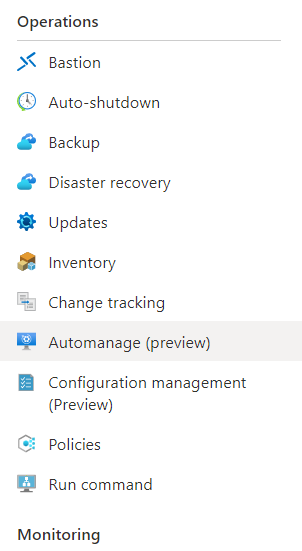
Zobrazení profilu Automanage, který je teď na virtuálním počítači povolený: 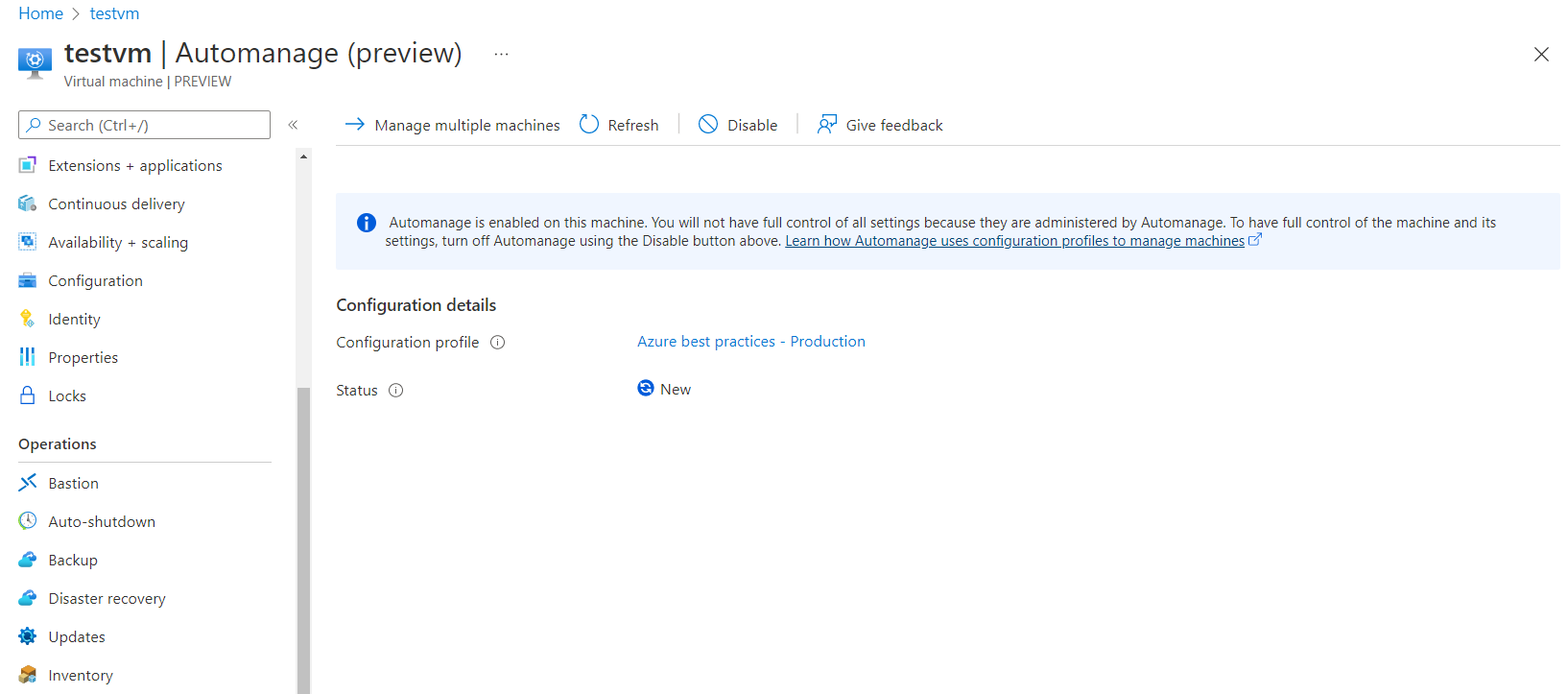
Další kroky
Další informace o sadě Automanage Python SDK najdete v úložišti azure-samples-python-management.
Váš názor
Připravujeme: V průběhu roku 2024 budeme postupně vyřazovat problémy z GitHub coby mechanismus zpětné vazby pro obsah a nahrazovat ho novým systémem zpětné vazby. Další informace naleznete v tématu: https://aka.ms/ContentUserFeedback.
Odeslat a zobrazit názory pro